Gjenopprette tapte / slettede data fra datamaskin, harddisk, flash-stasjon, minnekort, digitalt kamera og mer.
Slik henter du slettede e-poster fra harddisken på 2-måter
 Oppdatert av Valyn Hua / 30. des 2020 09:20
Oppdatert av Valyn Hua / 30. des 2020 09:20Jeg fikk en harddisk fra sjefen min, fra sin bærbare datamaskin, og han har bedt meg om å gjenopprette Outlook-e-postadressene (hvis mulig). Han advarte meg om at det er noen problemer med stasjonen, men på dette sekundet er det koblet til en ide-> USB-omformer og koblet til min bærbare på jobben. Jeg kan søke det bra. Så jeg prøvde googling og det synes jeg trenger å finne. PST-filer, og det finnes programvareverktøy som kan gjenopprette disse filene. Jeg prøvde å søke etter .pst-filer og returnerte 0-resultater. Er noen av dere kjent med Outlook Recovery Tools? Jeg vil sette pris på hvilken som helst hjelp.
Når vi diskuterte om kontor e-postkommunikasjon, kommer det første programmet inn i bildet Microsoft Office Outlook. De fleste av de ansatte, inkludert normale brukere, stole på Outlook-applikasjonen for å kommunisere og bevare mye mer offisiell informasjon, da det gir mange unike funksjoner.
Du vil finne det utrolig frustrerende når datamaskinen ble krasjet, da du kan miste e-postdataene på datamaskinen.
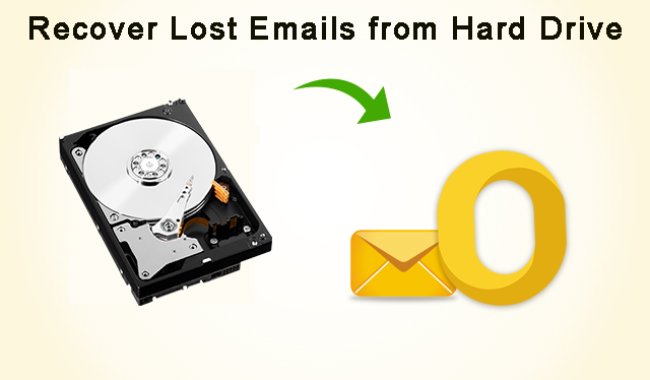
Faktisk, så lenge harddisken ser ut til å fungere normalt, kan du hente e-post fra harddisken.
For å gjøre dette, bruk følgende metoder, som passer for din situasjon.

Guide List
1. Hent slettede e-post fra harddisken ved å søke etter PST-filer
Når den gamle datamaskinen har krasjet, kan du hente Outlook PST-filene dine (og andre filer og dokumenter) så lenge du kan koble den gamle harddisken til den nye datamaskinen. Den enkleste måten å gjøre dette på er med en USB-kabinett for den gamle harddisken. Du kan finne disse på mange elektronikk butikker eller online.
Når den gamle stasjonen er koblet til den nye datamaskinen, gjør du følgende:
Trinn 1Åpen Windows Explorer (Aka Filutforsker) og bla gjennom den gamle stasjonen.
Trinn 2Se etter Outlook PST-filen.
- Hvis du bruker Outlook 2010 eller nyere, lagres .pst-filene i en navngitt mappe Outlook-filer i dokumenter (eller Mine dokumenter) mappe.
- Hvis den gamle datamaskinen bruker Windows XP og en eldre versjon av Outlook, vil standardplasseringen til de gamle pst-filene være [new_drive_letter]: \ Documents and Settings \ brukernavn \ Lokale innstillinger \ Programdata \ Microsoft \ Outlook.
- Hvis den gamle datamaskinen hadde Windows 7 eller Vista eller nyere med en eldre versjon av Outlook, er standardplasseringen [New_drive_letter]: \ Users \ brukernavn \ AppData \ Local \ Microsoft \ Outlook.
Trinn 3Disse skjulte filene og mappene er mest sannsynlig beskyttet av tillatelsesinnstillinger. For å endre tillatelsene, høyreklikk på den gamle brukernavnsmappen og velg Eiendommer.
Trinn 4På general kategorien, avmarker skjult og klikk Påfør. På Sikkerhet Klikk, klikk Rediger, deretter Legg til og gi enten din nye brukerkonto eller Alle full kontroll og klikk Påfør.
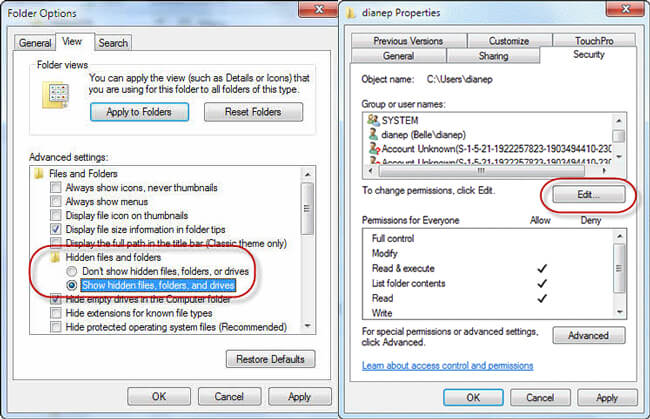
Trinn 5Bla ned mappene for å finne Outlook PST-filene dine og kopier dem til den nye datamaskinen.
2. Gjenopprett slettede e-postmeldinger på harddisken med FoneLab
Det er litt komplisert å utføre hele gjenopprettingsprosessen med fremgangsmåten ovenfor for de av oss som ikke har teknisk bakgrunn. Enda verre, hva om det ikke er noen pst-filer igjen?
Den beste løsningen kommer imidlertid alltid til sist.
FoneLab Data Retriever har mulighet til å gjenopprette nesten alle tapte e-postfiler i Outlook, Gmail og mer ved å skanne harddisken. Det er i stand til å hente e-postmeldinger som går tapt av ulike årsaker som systemkrasj, logisk feil på harddisken, ikke-svarende, sletting, korrupsjon, etc.
Denne programvaren tillater brukere å gjenopprette slettede e-poster innen få klikk. Selv dataproblemer er veldig gode til å bruke verktøyet.
FoneLab Data Retriever - Gjenopprett tapte / slettede data fra datamaskin, harddisk, flash-enhet, minnekort, digitalkamera og mer.
- Gjenopprett bilder, videoer, kontakter, WhatsApp og mer data med letthet.
- Forhåndsvis data før gjenoppretting.
Trinn 1Kjør denne programvaren
Klikk på lenken ovenfor for å laste ned og installere denne programvaren på datamaskinen din. Når installasjonen er ferdig, vil programvaren bli lansert automatisk.

Trinn 2Velg datatype og diskstasjon
På hjemmesiden velger du datatyper (Her bør du velge Epost) og hvor du lagret den tapte e-postfilen.

Trinn 3Skann e-post
Klikk Skanne knappen for å starte hurtigskanneprosessen. Etter å ha fullført skanneprosessen, vil alle filene vises på grensesnittet. I det nye vinduet kan du klikke Dypt Søk for å få flere skanningsresultater.

Trinn 4Gjenopprett e-post
Søk etter dine tapte filer. Du kan også bruke filtre funksjon for å raskt finne elementene du leter etter.
Merk elementene og klikk Gjenopprette. De valgte elementene blir lagret på datamaskinen.
I tillegg til e-post, kan denne programvaren også gjenopprette Word-dokument, Excel-filer, bilder, videoer og flere data fra Windows, harddisk, minnekort, flash-stasjon, digitalkamera videokamera osv.
Videre er en gratis 30-dagers prøveversjon tilgjengelig. Hvorfor ikke laste den ned og gi den et skudd?
